
Nouzový režim je něco, co bylo přítomno ve všech verzích systému Windows, od XP. Díky tomuto režimu dokážeme detekovat možné chyby v zařízení a řešit je. S příchodem Windows 10 byl tento režim v počítači zachován. Ačkoli se způsob přístupu změnil s novou verzí operačního systému.
Níže vám proto ukážeme, jak postupovat být schopni používat bezpečný režim na našem počítači s Windows 10. To je něco, co je vhodné vědět, protože tento režim může být velmi užitečný při více než jedné příležitosti.
Pro počítače se systémem Windows 10 máme dva různé způsoby přístupu do bezpečného režimu v počítači. Ačkoli existuje jeden ze dvou, který vyniká tím, že je opravdu jednoduchý a ideální pro všechny typy uživatelů. Takže dnes se na to zaměříme. Jak lze přistupovat k tomuto režimu?

V tomto případě musíme otevřít nabídku Start počítače a kliknout na ikonu, která nám dává možnosti vypnout nebo restartovat počítač. Dále prostě musíme klikněte na tlačítko restartu v nabídce Start a současně stiskněte klávesu Shift. Tímto způsobem se po několika sekundách otevře nové okno s modrým pozadím a v něm uvidíme několik možností, z nichž jedna se nazývá Poradce při potížích.
Proto klikneme na tuto možnost a na obrazovce se objeví nová nabídka s různými možnostmi. Musíme kliknout na pokročilé možnosti. V rámci těchto pokročilých možností najdeme možnost nazvanou konfigurace spouštění. Klikneme a dostaneme seznam s několika možnostmi. V něm najdete možnost povolit bezpečný režim.
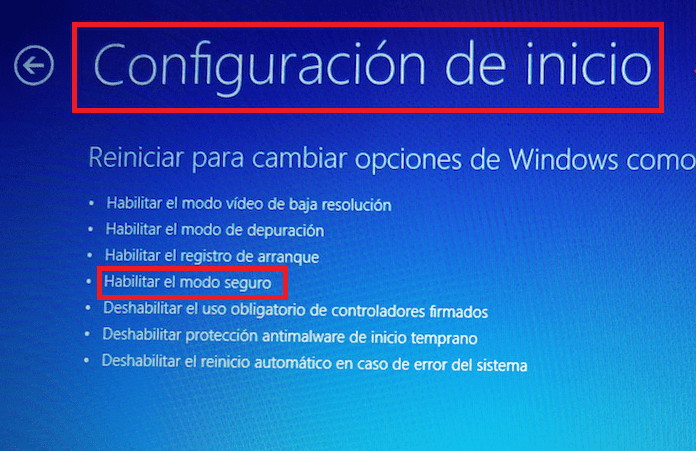
Musíme na něj stisknout nebo na klávesnici napsat číslo, které odpovídá této možnosti. Takto, budeme moci spustit počítač s Windows 10 v nouzovém režimu. Jak vidíte, je to velmi jednoduchý a rychlý způsob přístupu.